هذه المشكلة يعاني منها اغلب مستخدمي الكمبيوتر وحتي هؤلاء الذين لديهم حجم رام كبير. فمشكلة استهلاك الرام ربما تتسبب في تهنيج وتعليق جهاز الكمبيوتر وايضاً ربما تسبب بطئ كبير في الجهاز. فعلي سبيل المثال انت تلاحظ أن الكمبيوتر والماوس لا يتحرك وقد يحدث هذا عند التصفح ولكن يجب أن نفرق بين تهنيج المتصفح والذي يرجع الي اسباب اخري وبين تهنيج الجهاز بشكل عام والذي غالباً ما يكون بسبب استهلاك الرام او الميموري علي جهازك. وعند استهلاك الرام ستلاحظ نقس حاد في اداء الجهاز او اشعارات من الويندوز بنقس الميموري علي جهازك وبطئ في اداء البرامج. وبالتأكيد هذه المشكلة مزعجة جداً وربما تتخيل بأن المشكلة من أن الرام في جهازك قليل الحجم نوعاً ما ولكن المشكلة ليست كذلك. فمن خلال هذا الموضوع سنقوم باستعراض حلول لمشكلة استهلاك الرام في الكمبيوتر. تابع بعد الفاصل..
في البداية سنقوم باستعراض مجموعة من المشاكل التي تسبب استهلاك الرام والتي حلولها بسيطة للغاية في شكل نقاط بالاسفل وحل لكلاً منها ويجب عليك التأكد منها اولاً قبل متابعة الموضوع.
العديد من البرامج في جهازك : وهنا حل المشكلة سهل للغاية حيث تقوم بازالة البرامج التي لا تقوم باستخدامها. فهناك برامج تعمل مع بداية التشغيل او برامج تقوم باستخدامها وتقوم باستهلاك الرام. فـ علي سبيل المثال انت قمت بفتح برنامج الفوتوشوب مع برنامج حماية مع برامج اخري وجميعاً تعمل في نفس الوقت وامكانيات جهازك من الرام لا تسمح بذلك!. هنا يتم استهلاك الرام!.
جهازك مصاب بفيروسات تستهلك الرام : هذه بالتأكيد مشكلة ، فهناك مجموعة من الفيروسات والتي تهدف الي العمل علي جهازك في الخلفية وتقوم باستهلاك الرام حتي تبطئ جهازك وتفقدك البيانات. والحل بسيط وهو ان تقوم بفحص جهازك وازالة الفيروسات.
استخدامك لبرنامج يحتاج الي امكانيات من الرام اعلي مما يتوفر لديك : اذا ما حاولت استخدام برنامج كبرنامج الفوتوشوب علي حجم قليل من الرام كـ 1 جيجا او اقل فهنا البرنامج سيقوم باستهلاك الرام بالكامل ويبدأ الجهاز في التهنيج. وهنا الحل اما أن تقوم بالاستغناء عن البرنامج او تقوم بتحديث امكانيات جهازك من الرام.
استخدامك لاكثر من برنامج حماية : يجب عليك استخدام برنامج حماية واحد علي جهازك وانا هنا اقصد برامج الحماية من الفيروسات فلا يمكن استخدام افاست مع كاسبر. وحينما اخبرتك من قبل بذلك فانا لم اقصد فقط أن هذه البرامج تتعارض مع بعضها وتسبب مشاكل في جهازك ولكن ايضاً ان كانت امكانيات جهازك من البروسيسور والرام منخفضة فـ هنا ستواجهه مشكلة كبيرة مع استهلاك الرام وضعف اداء الجهاز بشكل عام.
قمنا ايضاً من خلال موضوع سابق بعنوان تسريع جهاز الكمبيوتر بعرض مجموعة الخطوات لجعل الجهاز اسرع وهي بالفعل كانت بعض منها ايضاً تعتمد علي عدم استهلاك الرام علي جهازك. فهناك بعض الاخطاء التي تقوم بها والتي تسبب استهلاك الرام ويجب عليك الحذر منها ويجب عليك فحص مجموعة من الامور وتطبيق حلول حتي تتفادي هذه المشكلة والتي تسبب فقد بيانات ايضاً حيث انه عند استهلاك الرام سيبدأ الجهاز بالتهنيج وبذلك يتوقف الماوس عن العمل وتكون مضطراً الي اعادة تشغيل الجهاز. ولكن لا تقلق فمن خلال النقاط التالية سنقوم بعرض حلول للمشكلة ويجب عليك تطبيقها.
1. ايقاف البرامج التي تعمل مع بداية التشغيل
2. فحص العمليات التي تعمل في الخلفية علي جهازك
يجب ملاحظة ذلك وهو أن كل برنامج يعمل علي جهازك سواء مع بداية التشغيل تلقائياً او من خلال تشغيله انت بنفسك يدوياً يقوم باستهلاك جزء من الرام مما يسبب تهنيج الجهاز وبطئ ايضاً وما اسوء ان تقوم بالانتظار عند بداية التشغيل لـ 10 او 15 دقيقة حتي تقوم البرامج بالظهور والتحميل!. لذلك انصح دائما بايقاف البرامج التي تعمل مع بداية التشغيل او تحديداً ايقاف البرامج التي لا تحتاج اليها.
لايقاف البرامج التي لا تحتاج اليها عن العمل مع بداية التشغيل اتبع الخطوات التالية :
اضغط علي قائمة ابدأ ، ثم اختر Run ، ثم قم بكتابة msconfig ، ثم اختر Start Up ، ثم قم بحذف علامة صح من امام البرامج التي لا تريدها ان تعمل مع بداية التشغيل ، ثم اضغط Ok.
3. زيادة الذاكرة الوهمية علي جهازك
هذه الخطوة بالتأكيد هامة حيث يجب عليك فحص العمليات او البرامج التي تعمل في خلفية جهازك وتستهلك الرام او الميموري ومعرفة كم تستهلك والنسبة المئوية ايضاً. ونتيجة لان هذا الامر ربما يكون صعب علي المستخدم العادي أن يتابع العمليات علي الجهاز لذلك قمنا بشرح ذلك من خلال فيديو بالاسفل واضح ومفهوم بالنسبة للجميع يشرح كيف يمكنك فحص العمليات ومتابعة كم يستهلك كل برنامج وايضاً معرفة العمليات الغريبة في الخلفية والتي تستهلك موارد جهازك وربما تكون فيروسات كما ذكرنا في بداية الموضوع. لذلك الفيديو بالاسفل يشرح كل ذلك بسهولة.
https://youtu.be/92EvWTNcpYM
احد افضل الطرق لزيادة مساحة الرام لديك هي استخدام الذاكرة الوهمية Virtual Memory والتي تمكنك من تحويل مساحة في الهارد الي رام وهمية علي الجهاز وبذلك تقوم بتحسين اداء الجهاز بشكل عام. وربما هذه الخاصية مشابهه لـ تحويل الفلاش ميموري الي رام والتي سبق وقمنا بشرحها من قبل. وكل هذه الطرق رائعة لزيادة الرام بدون شراء رام اضافية للجهاز.
لزيادة الذاكرة الوهمية Virtual Memory علي جهاز الكمبيوتر يرجي اتباع الخطوات بالاسفل :
تقوم بالدخول الي Control Panel ثم تقوم بالضغط علي ايقونة System ، ثم Advanced system settings ثم تقوم بالضغط علي Settings اسفل Performance ، ثم تقوم بالانتقال الي نافذة Advanced بالاعلي ثم تقوم بالضغط علي Change بالاسفل.
وهنا يمكنك الاختيار ، اما أن تقوم بوضع علامة بجوار "Automatically manage paging file size for all drives" وهنا يقوم الويندوز بشكل تلقائي بادارة مساحة الميموري الوهمية او تقوم بوضع علامة بجوار Custom size وتقوم باختيار المساحة التي تريد تحويلها الي رام في جهازك وسيتوجب عليك ادخال قيمتين وهما Initial size وهو الحجم الاول او حجم البداية ، والـ Maximum size وهو الحجم الاقصي.
الان المشكلة اصبحت واضحة ، فالبرامج علي جهازك تستهلك جزء من الرام وهنا اما أن تستغني عن هذه البرامج او أن تقوم بزيادة الرام علي جهازك. وكما شرحنا هناك طريقة كتحويل الفلاش ميموري الي رام او الرام الوهمية او غيرها من الطرق. ولكن اعتقد أن افضل خيار لك هو تقليل البرامج التي تعمل في نفس الوقت حتي تناسب الرام الخاص بك وايضاً وكما ذكرنا من قبل لا تقم باستهلاك ويندوز 7 علي اقل من 1 جيجا رام. اتمني أن يكون الموضوع مفيد وواضح ايضاً وشكراً لكم.
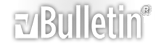







 رد مع اقتباس
رد مع اقتباس
مواقع النشر (المفضلة)